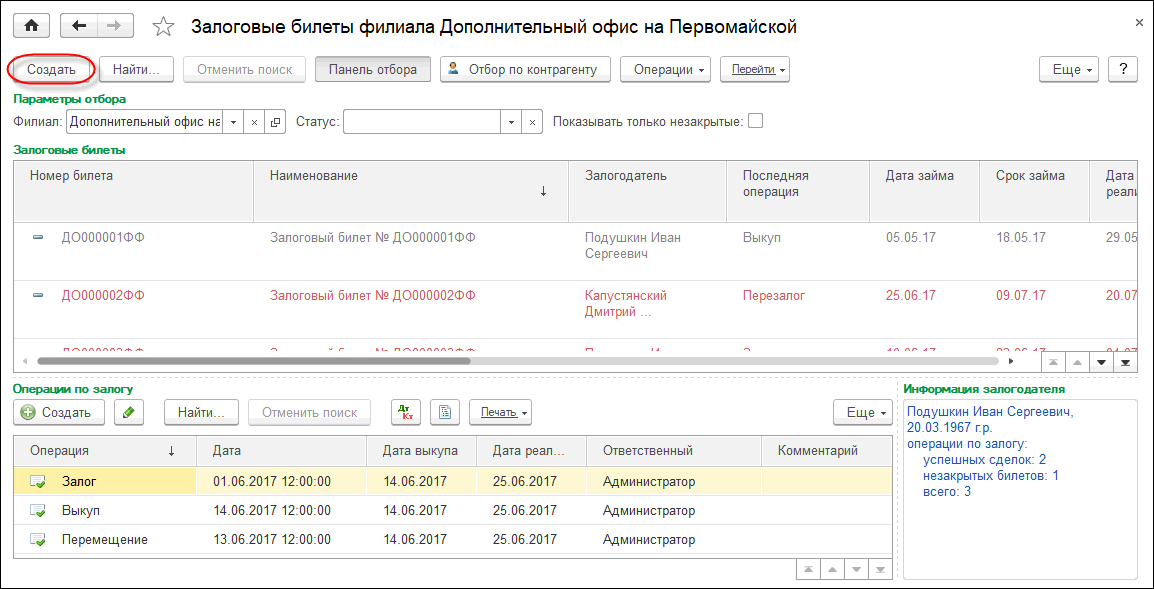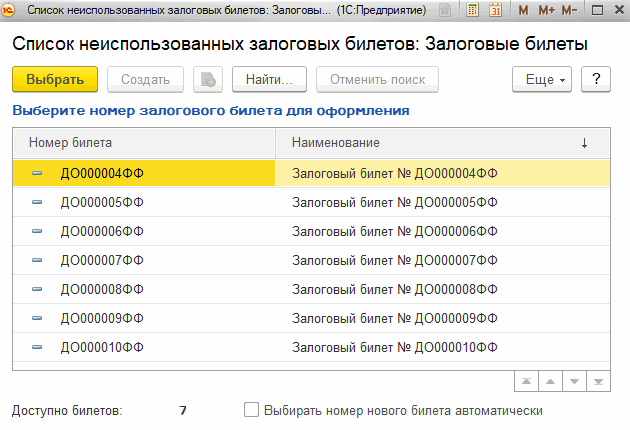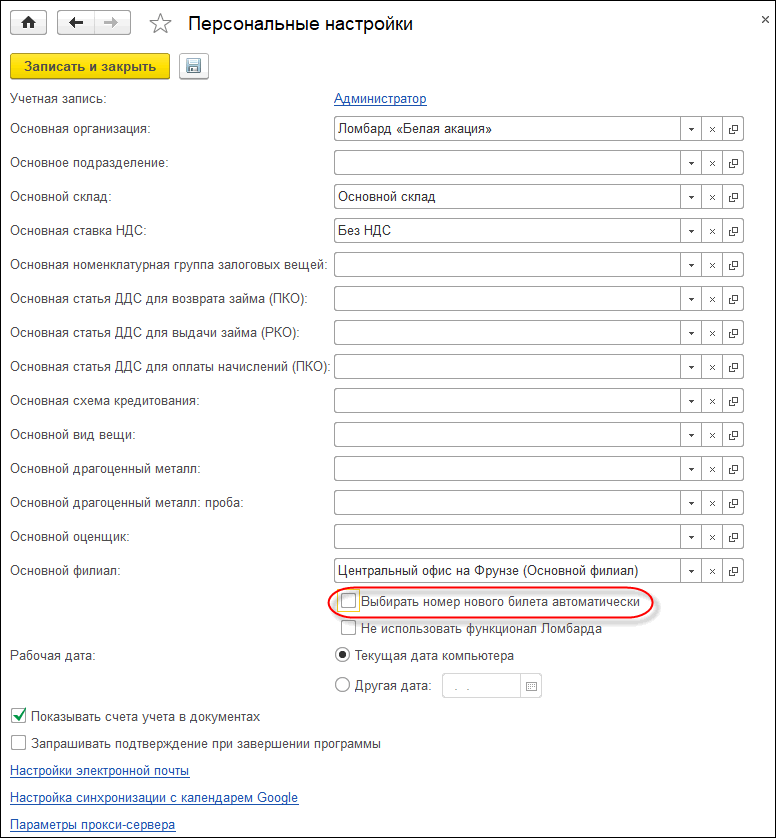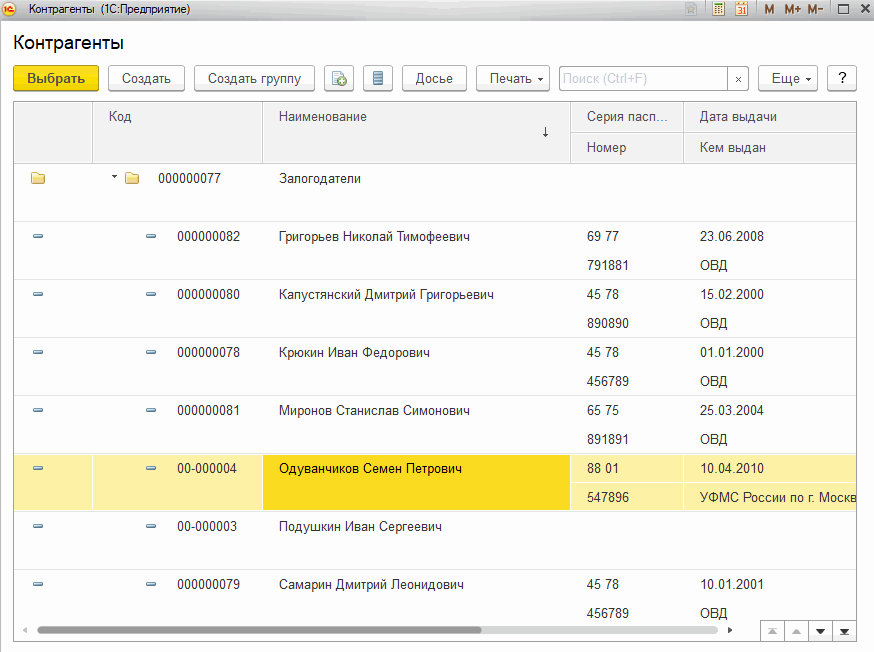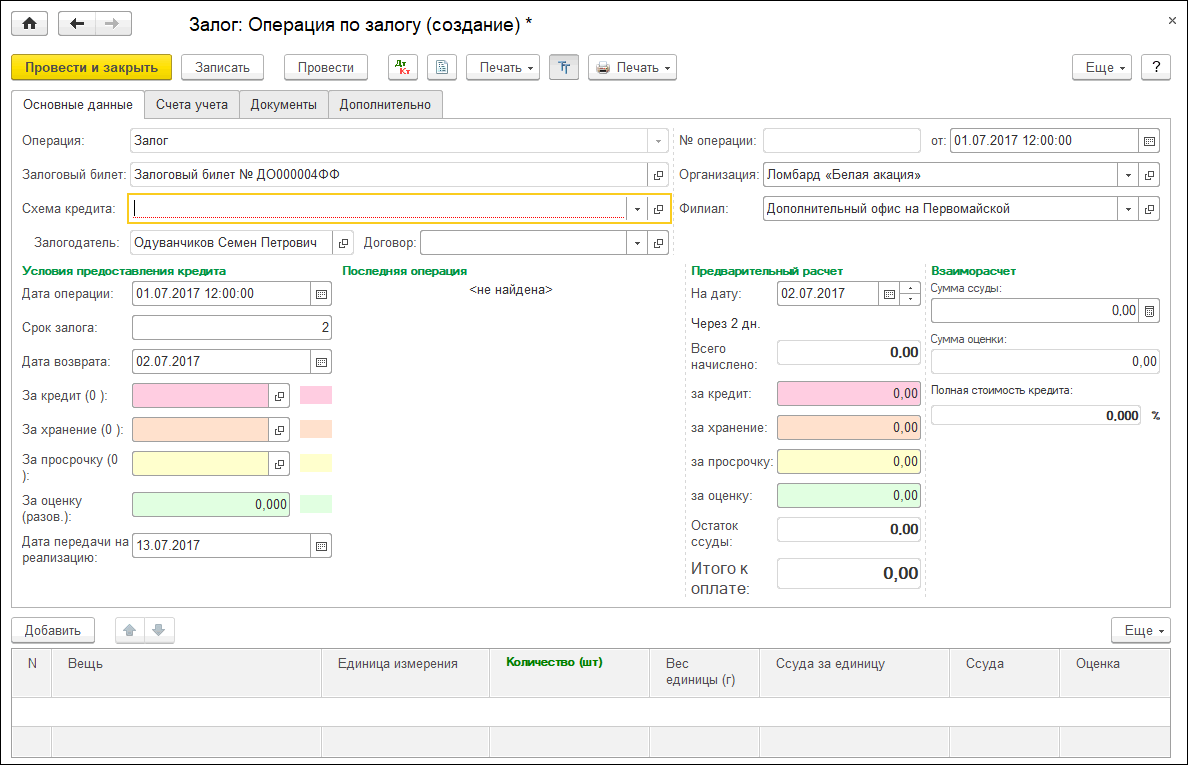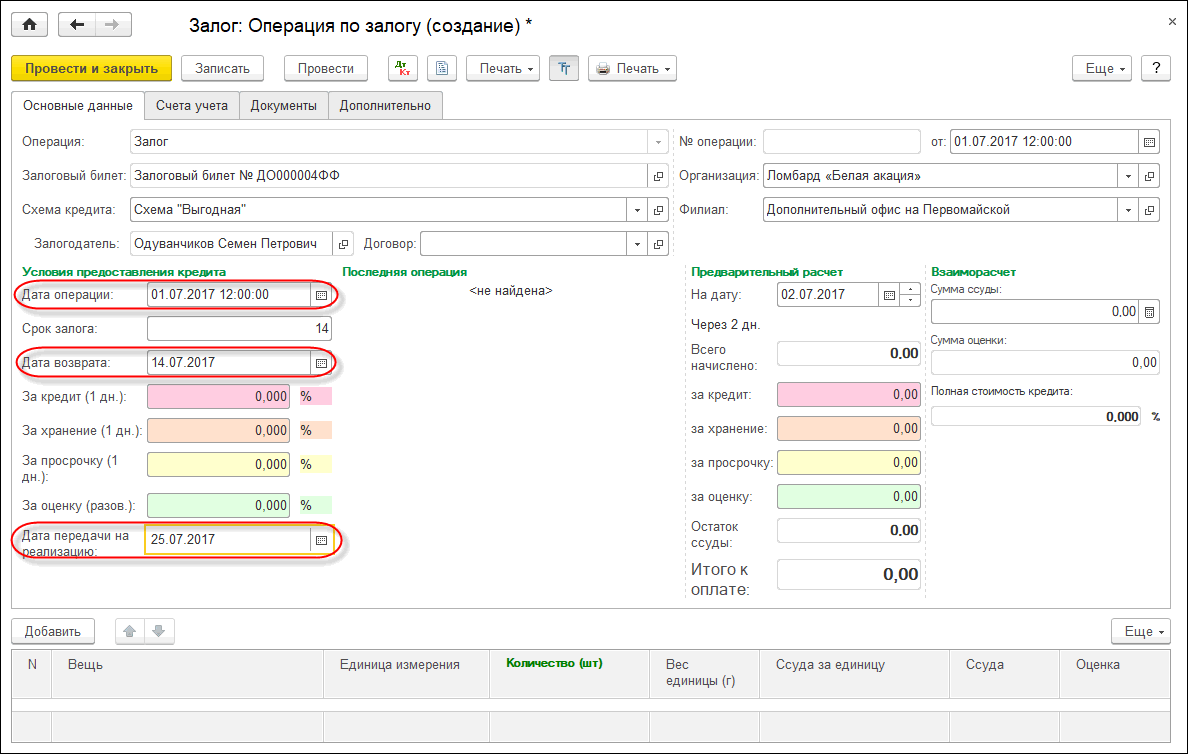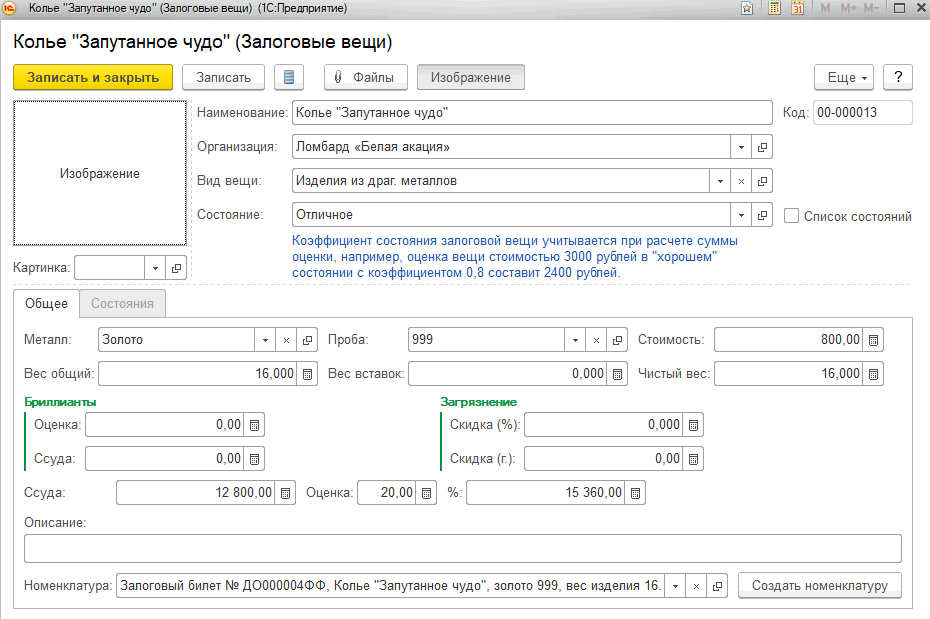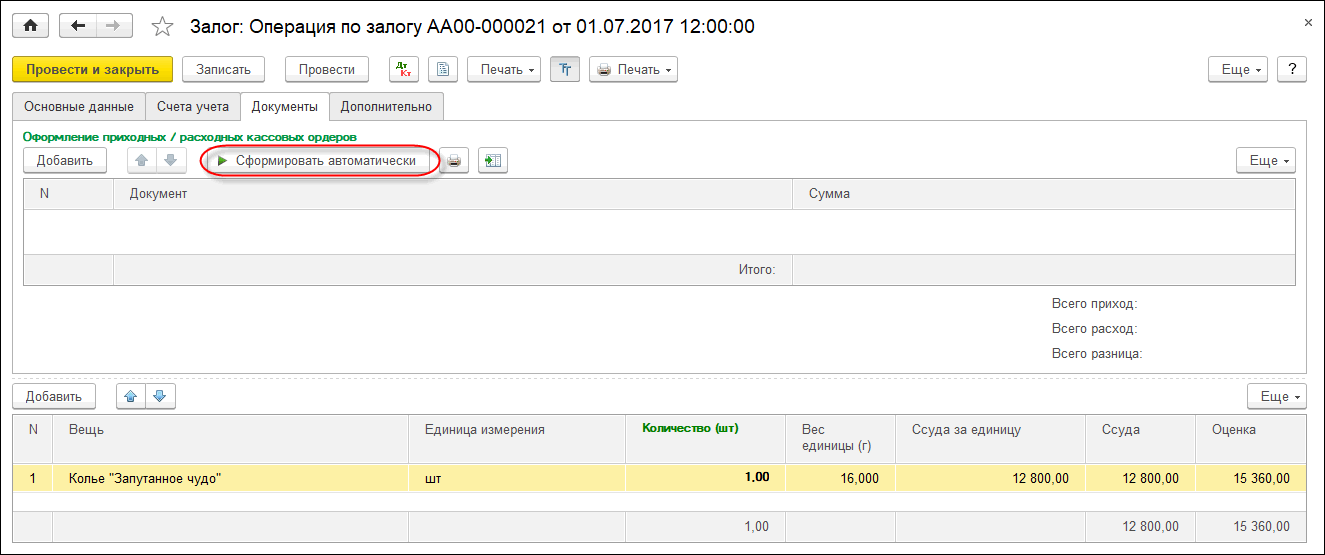-
Редакция ЕПС 4
-
ГИИС ДМДК
-
Обзоры изменений в релизах
-
Обновления
-
Система лицензирования
-
Видео о программе
-
Настройки системы
-
Работа с залоговыми билетами
-
Резервы
-
Отчетность в ЦБ
-
Продажа залогового имущества
-
-
Редакция 4.0
-
ГИИС ДМДК
-
Скачать руководство пользователя
-
Онлайн-кассы для ломбардов
-
Видео о программе
-
Обновления
-
Система лицензирования конфигураций
-
Настройки системы
-
Мобильные приложения
-
Работа с залоговыми билетами
-
Отчетность в ЦБ
-
Отчетность в Росфинмониторинг
-
Залоговое имущество
-
Рассылка СМС
-
Технические вопросы
-
-
Редакция 3
-
Скачать руководство пользователя
-
Обновления
-
Система лицензирования конфигурации
-
Вопросы по работе с программой
-
Обработки переноса данных
-
Перенос в редакцию 3.3 из редакции 2.0
-
Мобильные приложения
-
Как оформить залог
Для оформления займа в программе 1С-Рарус: Ломбард 4.0 предназначена операция «Залог». Рассмотрим, как оформить данную операцию на примере:
- В списке залоговых билетов (раздел «Ломбард – Залоговые билеты») нажмем кнопку «Создать»:
- Откроется окно «Список неиспользованных залоговых билетов». В этом окне можно выбрать любой номер залогового билета:
- После выбора номера залогового билета откроется окно выбора залогодателя:
- После проделанных действий, открывается форма ввода операции:
- В поле «Схема кредита» необходимо указать схему кредитования – описание условий, на которых будет выдан займ. Выберем схему кредитования «Выгодная»:
- После выбора схемы кредитования при необходимости можно исправить дату и срок залога, для этого в графе «Условия предоставления кредита» в соответствующих полях укажем необходимые значения.
- Дата, начиная с которой возможна реализация имущества, рассчитывается автоматически согласно настройкам учетной политики ломбарда:
- В списке имущества нажмем кнопку «Добавить»:
- Откроется окно справочника «Залоговые вещи»:
- Добавим здесь новую запись нажатием кнопки «Создать»:
- После ввода всех параметров займа можно воспользоваться блоком предварительного расчета:
- Далее можно сформировать и распечатать печатную форму залогового билета. Для этого необходимо нажать кнопку «Печать» и выбрать либо стандартную печатную форму ЗБ – «Залоговый билет (по макету)», либо другую, которую пользователь программы может создать самостоятельно. Так выглядит «Залоговый билет (по макету)»:
- А также можно сформировать и распечатать печатную форму договора потребительского займа. Для этого необходимо нажать кнопку «Печать – Договор потребительского займа»:
- Для отражения движения денежных средств в регламентированном учете на закладке «Документы» сформируем кассовые ордера. Для этого можно нажать кнопку «Сформировать автоматически», после чего необходимые кассовые ордера будут сформированы автоматически:
Примечание: также есть возможность настроить автоматический выбор номера залогового билета. Для этого необходимо установить флажок «Выбирать номер нового билета автоматически»:
В этом случае при создании новой операции по залогу не будет появляться окно «Список неиспользованных залоговых билетов» и номер билету будет присвоен автоматически. Вернуть выбор номера залогового билета вручную можно через настройку «Персональные настройки» в разделе «Главное». Для этого необходимо снять флажок с настройки «Выбирать номер нового билета автоматически»:
В этом окне можно выбрать существующего залогодателя либо добавить нового. Выберем уже существующего залогодателя.
Примечание: подробнее о создании и заполнении формы «Залоговая вещь» можно ознакомиться в инструкции.
Здесь отображаются суммы, которые будут удержаны с залогодателя при выкупе в указанный срок. Это поможет уже на этапе оформления займа дать залогодателю информацию о сумме, которую он должен будет уплатить при выкупе за какую-либо дату.